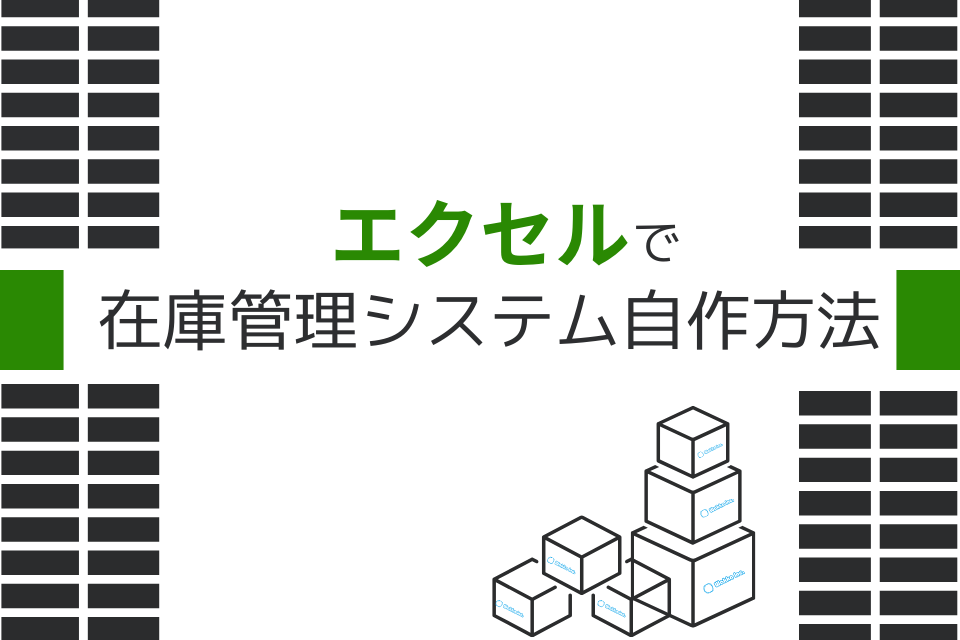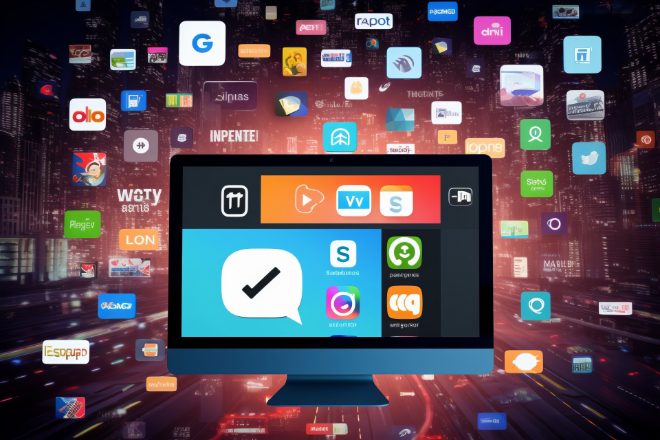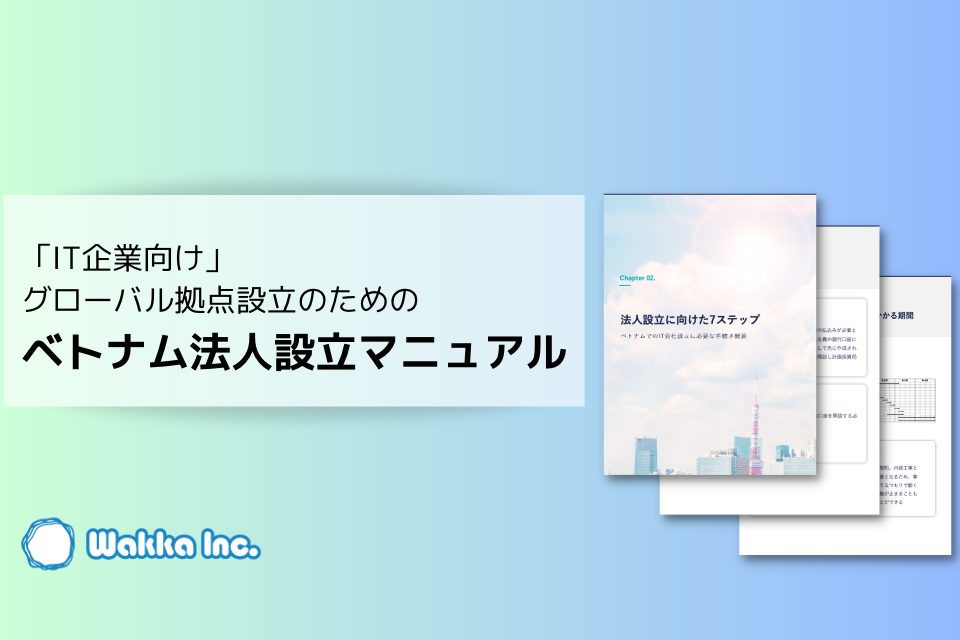Excel作業をChatGPTで効率化する方法|実例とコツ・注意点をやさしく解説


こんにちは。Wakka Inc.メディア編集部です。
ChatGPTは、テキストベースでAIと対話をするいわゆるチャットに限らず、さまざまな利用方法があります。
Excelと連携し、日常のExcel業務を効率化する使い方もその方法ひとつです。
しかし、ChatGPTとExcelをどのように連携すれば、業務を効率化できるか分からないという方も多いのではないでしょうか。
そこで本記事では、
- ChatGPTとExcelの連携でできること
- Excel業務を効率化するChatGPTの活用方法
- ChatGPTを活用してExcel業務を効率化するコツと注意点
などについて詳しく解説します。
ぜひ、本記事を参考にしてExcel業務の効率化に取り組んでみてください。
WaGAZINE読者さま限定!
生成AIの
生成AIの導入を検討している経営者/マネージャーの方や、
ChatGPTとExcelの連携でできること
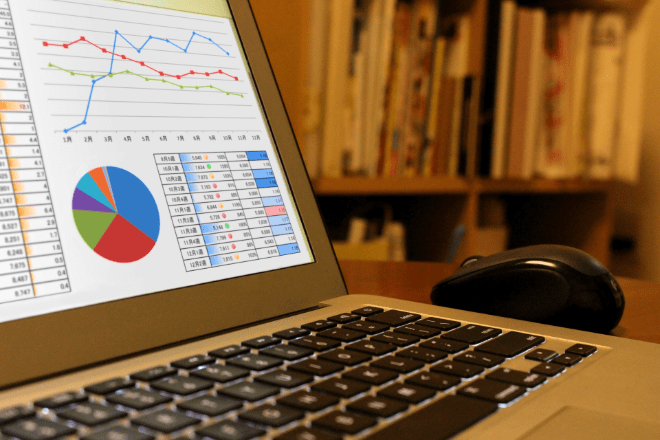
例えば、ChatGPTでは次のようなことが可能です。
- 手作業でやっているExcelの作業を効率化
- 作業の自動化に必要なVBAマクロの作成
- データの分析
次章からは、ChatGPTをExcel作業の効率化に役立てる活用方法を、上記3つに分類して解説していきます。
すぐ使える!シーン別プロンプト集(入出力例つき)
活用方法1:Excelの使い方や関数の使い方を質問する
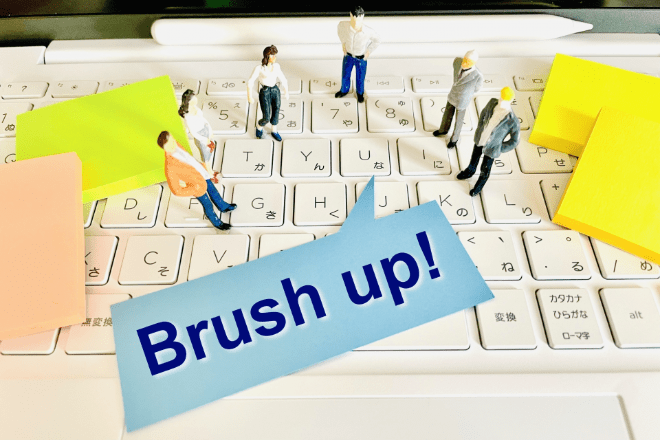
まずは、ChatGPTを使ってExcelの使い方を返答してもらう方法をいくつか紹介します。
やりたいことを質問する
関数や数式の意味や使い方についてチャット欄から次のような質問をすると、ChatGPTが具体的なやり方を教えてくれます。
▼入力したプロンプト
「Excelで作成した一覧表から、ある特定の条件に該当する行の値だけを集計するにはどうすれば良いでしょうか?」
次の画像は、実際に質問してみた結果です。
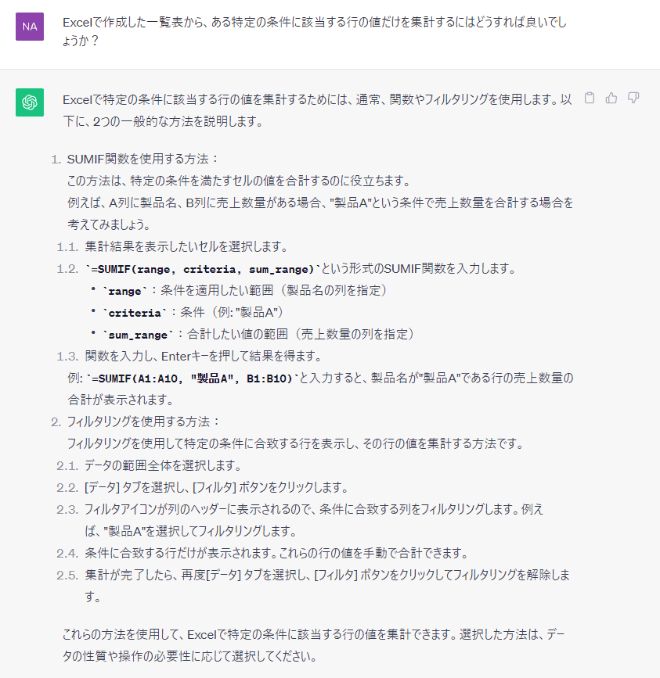
SUMIF関数とフィルタリングを使う、2種類の方法を教えてもらえました。
具体的な機能や関数が思いつかない場合でも、やりたいことを質問すればやり方を教えてくれるので、調査にかかる時間を短縮できるでしょう。
Excel関数の使い方を質問する
もちろん、特定の関数を指定して使い方を質問することも可能です。
試しにVLOOKUP関数の使い方を聞いてみましょう。
▼入力したプロンプト
「ExcelでVLOOKUP関数の使い方を教えてください」
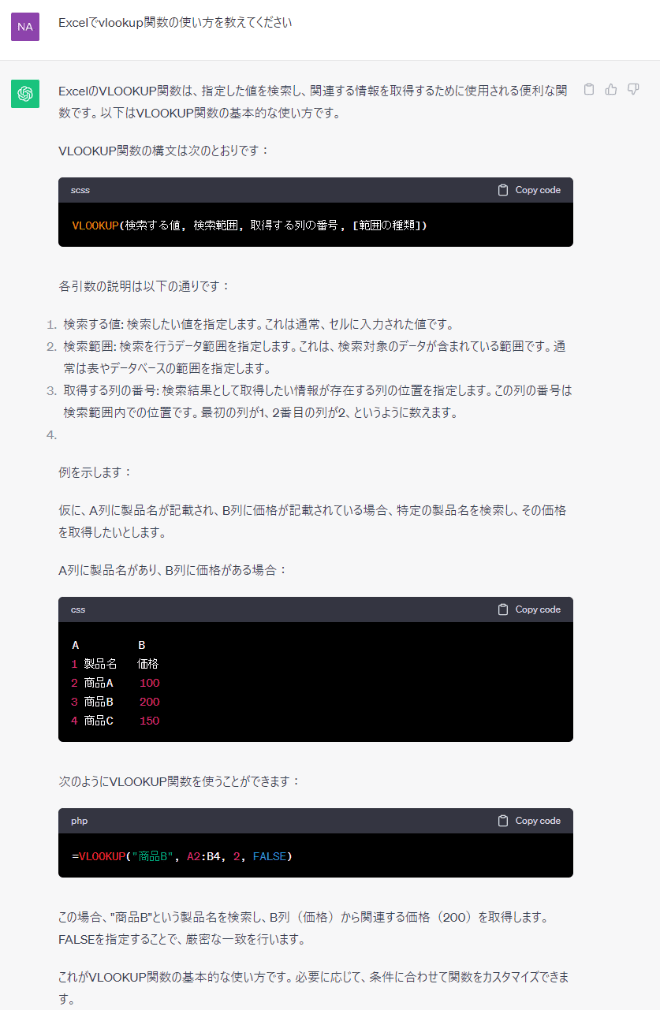
使用例も交えながら使い方を詳しく教えてくれました。
Excel機能の使い方を質問する
Excel機能の基本的な使い方を質問しても、使い方と手順を教えてくれます。
例えば、ピボットテーブルの使い方を質問してみましょう。
▼入力したプロンプト
「Excel2019でピボットテーブルを作成する方法を教えてください」
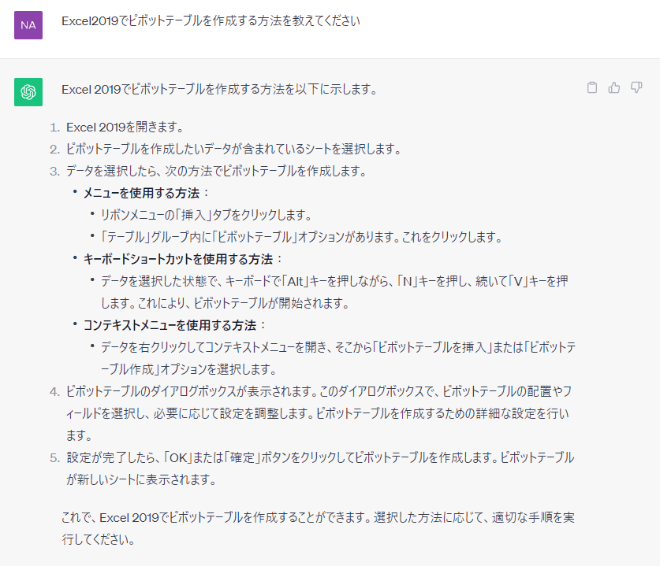
操作方法を分かりやすく解説してくれました。
バージョンによって操作が変わる可能性があるため、Excelのバージョンまで指定すると確実です。
また、Tipsを質問するとExcelの使い方に関して役立つ知識が得られるでしょう。
▼入力したプロンプト
「Excelの書式設定に関するTipsがあれば教えてください」
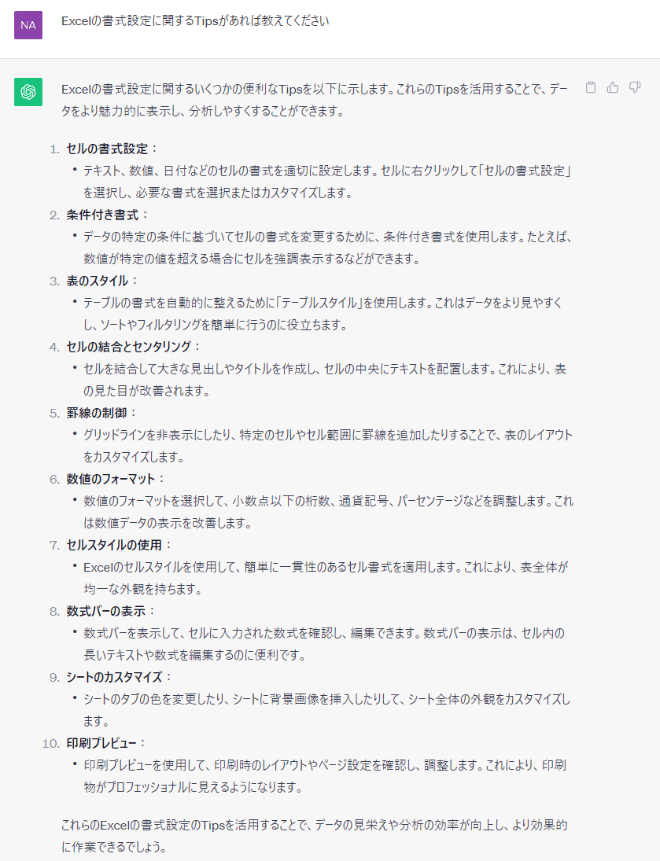
いくつかのTipsを紹介してくれました。
さらに詳しい使い方を知りたい場合は、紹介された機能を個別に指定して追加で質問してみてください。
活用方法2.Excel表にしたい文字列を渡して加工してもらう

Excelを使った作業の中には、入手したデータを加工して表にまとめることがあります。
この面倒な加工作業も、入手したデータを貼り付けてChatGPTに依頼すれば、短時間で依頼通りの結果を返してくれます。
ChatGPTは難しい内容でも適切に処理してくれるため、試しにさまざまなデータ加工を依頼してみてはいかがでしょうか。
ここでは、いくつかの使用例を紹介します。
ひと続きで書かれている住所を分割する
Excelで1つのセルに住所が書かれているケースがあります。
1つのセルに書かれていても、都道府県や市区町村の間に空白があれば、Excelのセル分割機能で簡単に分割できるでしょう。
しかし、間に空白がなくひと続きで書かれている場合はExcelの機能では分割できないため、人が1件ずつ手作業で加工していくしかありません。
そこで役立つのがChatGPTです。
分割したい住所の一覧をテキストで貼り付けて以下のプロンプトで依頼すれば、住所データを適切に分割してくれます。
▼入力したプロンプト
「次の住所データを分割し、表形式でまとめてください」
実際に試してみたのが次の画像です。
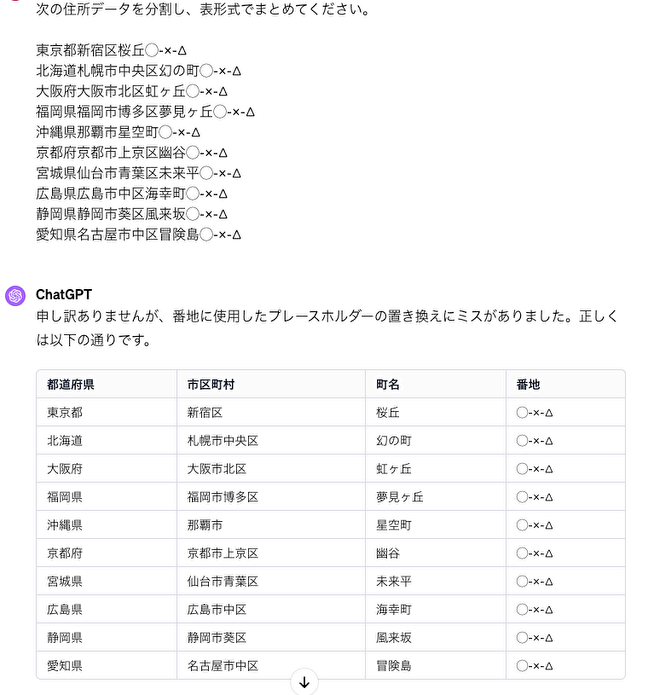
文字数の異なる都道府県名や市区町村名が混在していても、適切な場所で分割しているのがお分かりいただけるでしょう。
人の名前を姓と名に分割する
住所と同様に、人の名前を姓と名に分割できます。
人の名前も姓の文字数、名の文字数ともに異なるため、姓と名の間に空白がないとExcelの機能では分割できません。
ChatGPTは人の名前を、どの程度の精度で正しく分割してくれるでしょうか。
ダミーデータを使って検証してみましょう。
▼入力したプロンプト
「下記の表を”姓”・”名”で分割し、結果を表形式で作成してください」
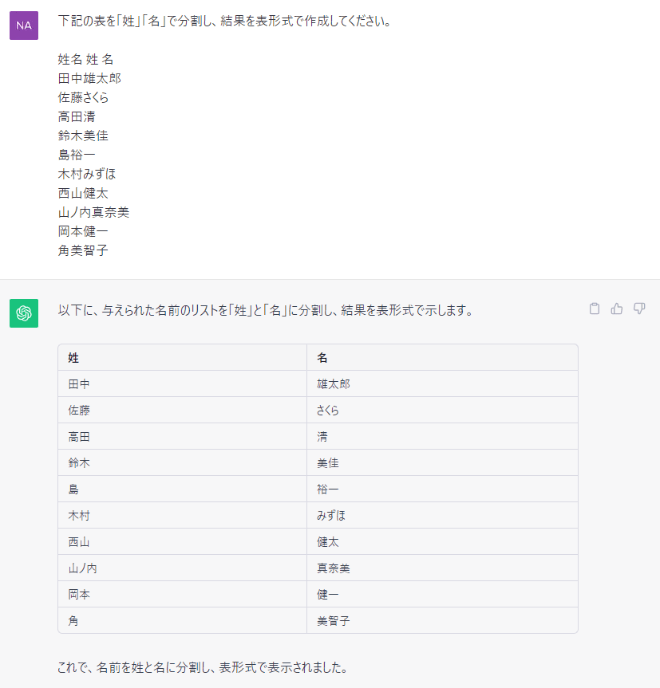
姓・名とも、あえて文字数に1~3文字のバリエーションを持たせてみましたが、いずれも正しい位置で分割してくれています。
一覧表の内容にタグを付けて分類する
次に示す例は、提供した一覧表のデータを読み取り、正しいタグを付けて分類するというものです。
内容は、カスタマーサポートなどでお客様から受けた問い合わせのサンプルを一覧表にしました。
▼入力したプロンプト
「以下のデータはお客様からの問い合わせ一覧です。
(問い合わせ内容を貼り付ける)
この内容をもとに、分類を”問い合わせ”・”障害”・”改善要望”の3つからタグ付けし、表形式で回答してください。」
ChatGPTは、下記のように文字数が多い場合でも、正確に内容を読み取って分類してくれます。
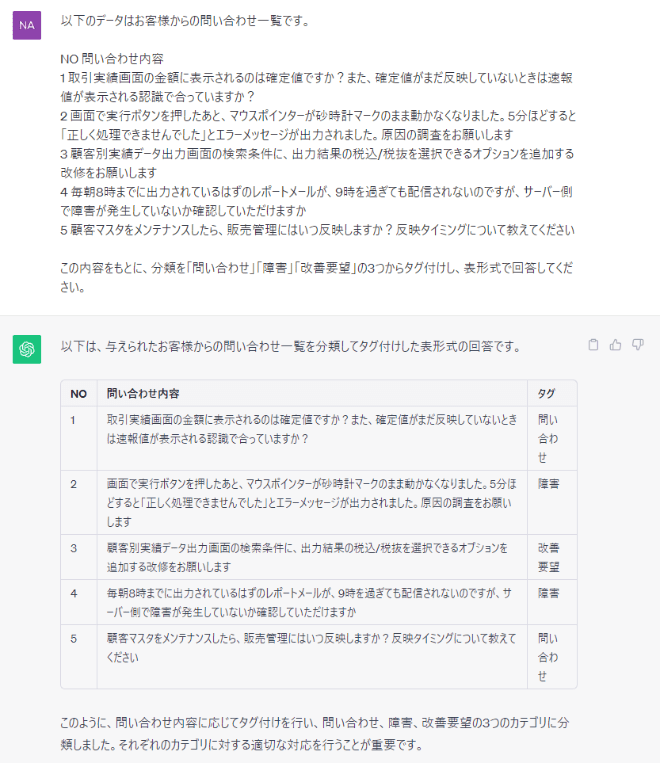
問い合わせ内容を正確に分析し正しいタグを付けています。
ただし、長文だったり、誤認しやすい表現が含まれていたりすると、誤った返答をする場合もあります。
最終的には目視で確認するなど、誤りを訂正するための確認作業は欠かせません。
活用方法3.Excel表のテンプレートを作成してもらう

ChatGPTを使って、Excel表のテンプレートを作成できます。
実際にChatGPTがExcelファイルを作成して提供してくれるわけではありませんが、テンプレートの作成手順を詳しく教えてくれるため、指示通りに作業すれば効率良くテンプレートを完成できます。
使用例として、製造業で使える在庫管理表のテンプレートを作成してもらいました。
▼入力したプロンプト
「製造業の倉庫などで在庫管理に使える、在庫管理表のExcelテンプレートを作成してください」
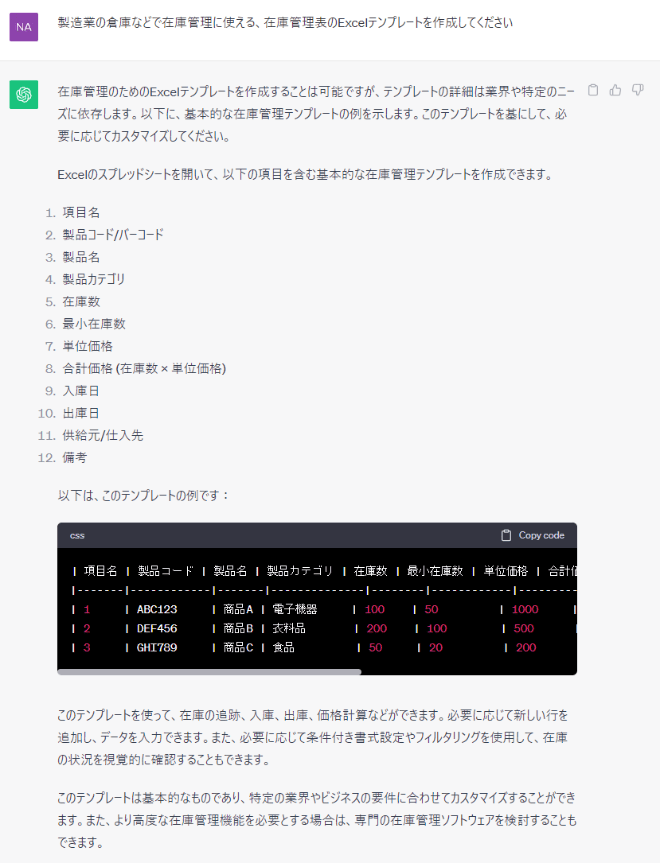
在庫管理表は業界や企業によって詳細が変わってきますが、一般的な在庫管理表のサンプルとして例を挙げてくれています。
これをカスタマイズすれば、業務でも十分に利用できるでしょう。
また、使う項目が決まっている場合は、もちろん項目名を指定できます。
活用方法4.サンプルデータを作成してもらう

例えば、説明資料や操作マニュアルなどを作成する際、読者にリアルなイメージを持ってもらうためにサンプルデータを使うことがあります。
しかし、個人情報や機密情報の漏洩につながるため、実データを使うわけにはいきません。
この場合は、ChatGPTにサンプルデータを作成してもらいましょう。
いくつかの必要条件を指示するだけで、架空の名称などを用いてサンプルデータを作成してくれます。
▼入力したプロンプト
「日本企業のサンプルデータを10件、表形式で作成してください。出力する項目は会社名、住所、電話番号です。住所は番地や建物名まで含めてください」
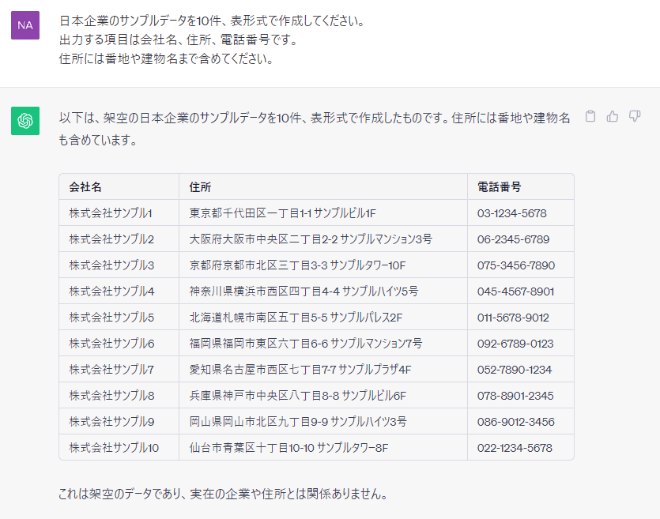
より現実的なサンプルデータが欲しい場合は、会社名と住所を変更する依頼を投げると良いでしょう。
「架空の会社名」「架空の住所」など条件を絞り込めば、高い精度で返答してくれます。
活用方法5.ExcelのVBAマクロを作成してもらう

今回は、選択したセルを結合するVBAマクロを作成してもらいました。
余談ですが、セルの結合はまとめて操作できないため、このVBAマクロは複数行のセルを隣の列のセルと結合しないといけない場合に役立ちます。
▼入力したプロンプト
「Excelで、選択したセルを結合するマクロを作成してください」
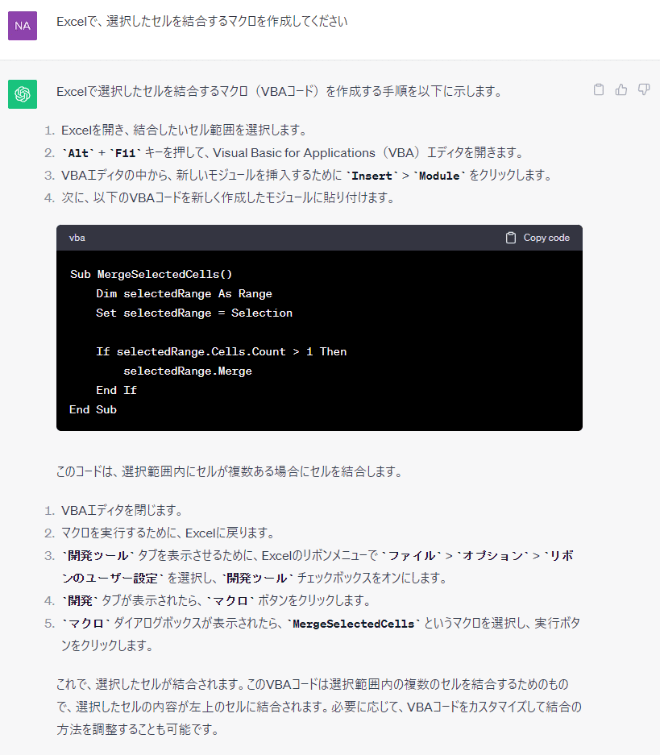
画像のように、VBAマクロを作成してくれました。
回答欄に表示されたコードをコピーして、VBAエディタに貼りつければExcel上で使用できます。
活用方法6.ExcelのVBAマクロのバグを修正してもらう

ChatGPTを使えば、作成したVBAマクロをレビューし、バグを発見してもらえます。
VBAマクロのコードを貼り付けてレビューをお願いしました。
▼入力したプロンプト
「次のVBAマクロのコードレビューをお願いします。
(レビューしてもらいたいコードを貼り付ける)」
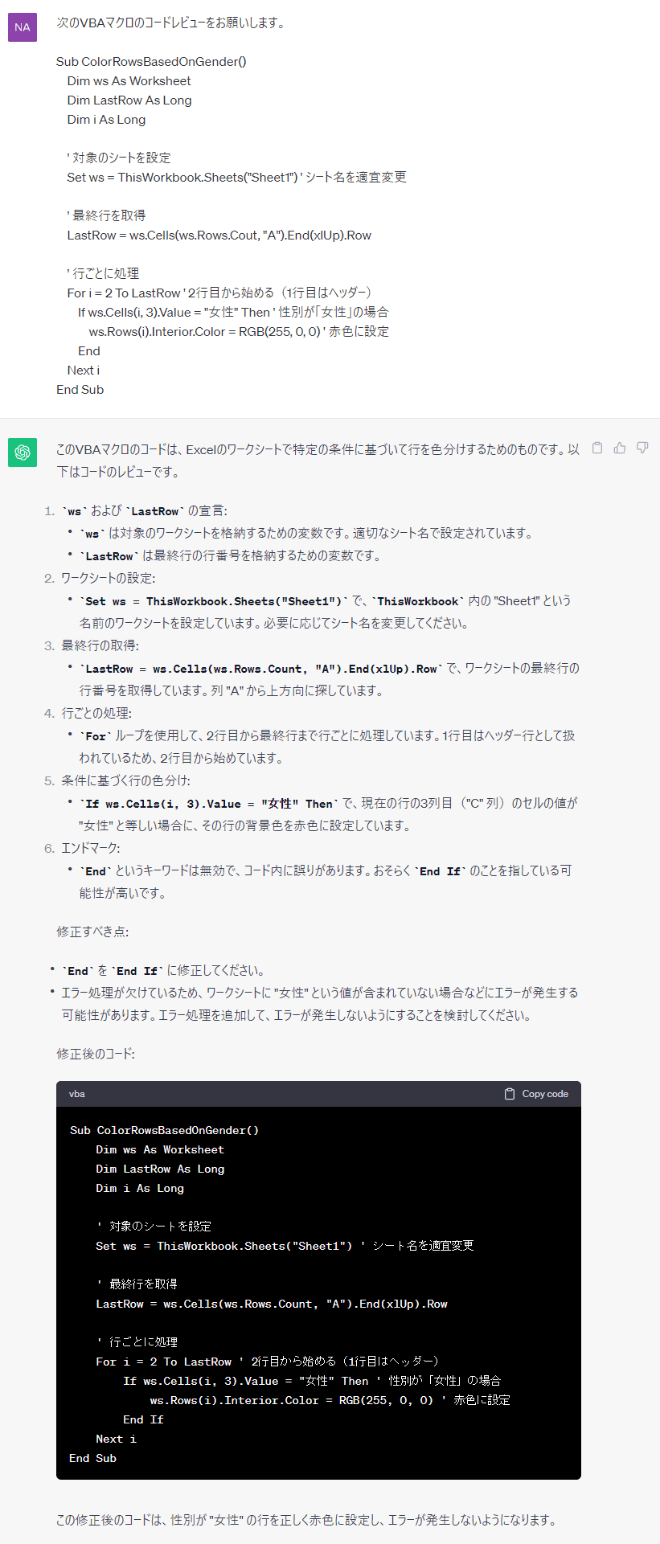
レビュー結果として修正点の指摘と、修正後のコードを提供してもらえました。
簡単なコードであれば素早くチェックしてくれるため、VBAマクロの品質を上げるのに役立ちます。
VBAのプログラミングをされる方は、ChatGPTをコードチェッカーとして利用してみてはいかがでしょうか。
ただし、複雑なコードや長いコードになると、回答の精度も落ちる傾向が見られるため注意しましょう。
活用方法7.データを視覚的に分かりやすくまとめる方法を質問する
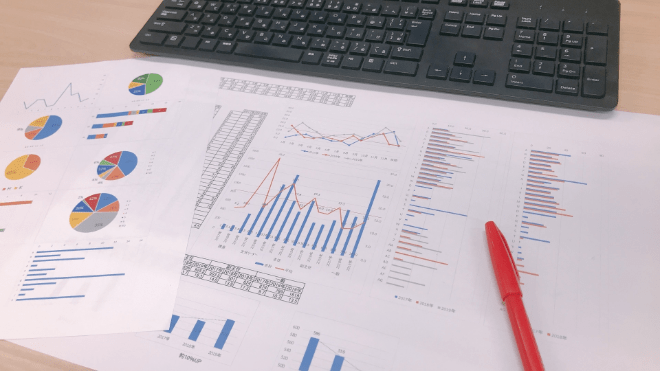
ChatGPTはExcelの機能や関数の使い方、VBAマクロなど、マニュアルに記載されるような情報はもちろん、手段に関する内容にも回答してくれます。
以下は、部門別の売上データをExcelで集計する場合におすすめなグラフと作成手順を教えてもらいました。
▼入力したプロンプト
「部門別の売上をExcelでまとめるとき、どのようなグラフで視覚化するのがおすすめですか?おすすめのグラフと手順も教えてください」
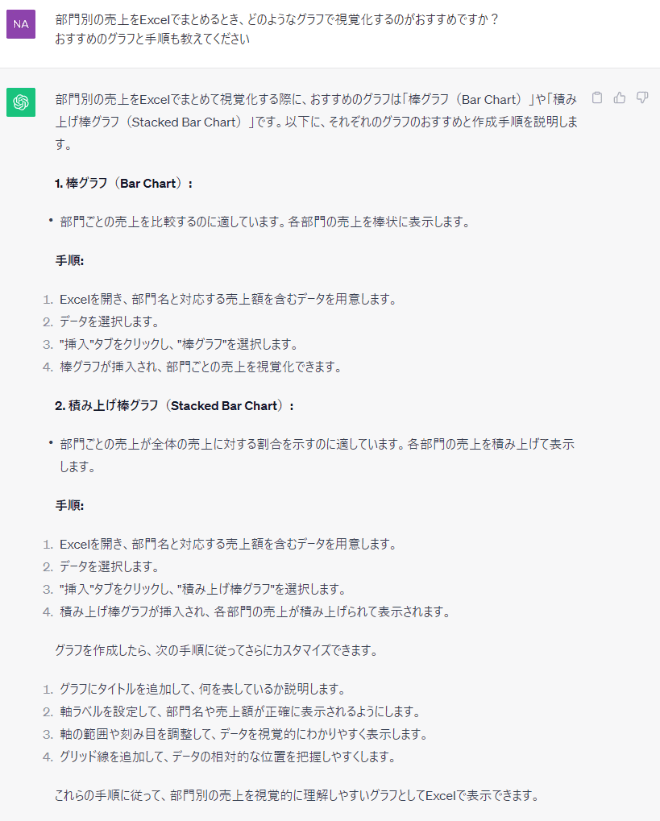
なお、曖昧な内容を質問するときは、押さえておいてほしいキーワードをできるだけ質問に入れるようにしましょう。
指示内容が抽象的では、期待通りの回答が返ってこないこともあります。
活用方法8.データを渡してグラフを作成してもらう

ChatGPTにデータを渡せば、データをもとに表を作成できます。
ただし、ChatGPTはテキストでの返答にしか対応していないため、グラフの描画まではできません。
グラフの描画まで実行してもらうには、ChatGPTプラグインを使う必要があります。
そこで、ChatGPT単体でグラフの作成を依頼した場合と、ChatGPTプラグインを使ってグラフの作成を依頼した場合の結果の違いを見ていきましょう。
まず、ChatGPT単体でグラフの作成を依頼してみます。
▼入力したプロンプト
「次のデータを使ってExcelで円グラフを作成してください。(円グラフ化したいデータを貼り付ける)」
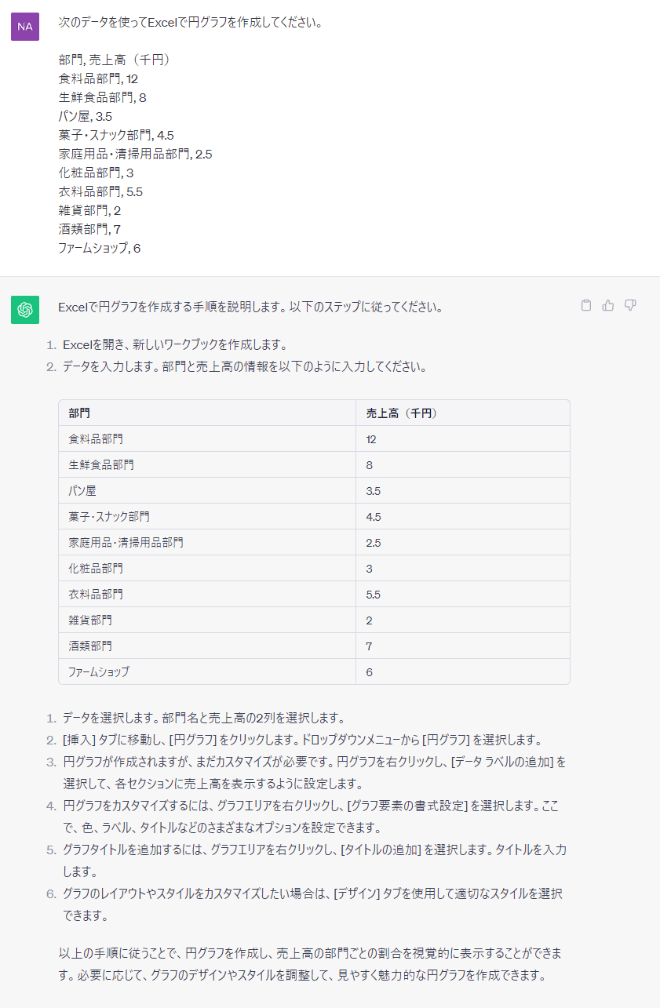
表形式で出力したデータと詳しい手順が提供されるため、提供されたデータをExcelに貼り付けて手順通り操作すればグラフが作成できるでしょう。
しかし、グラフを作成する作業自体はすべて手作業でする必要があります。
そこで、ChatGPTプラグインを使ってグラフの作成を依頼してみます。
使うのはAdvanced Data Analysis(旧称:Code Interpreter)というプラグインです。
▼入力したプロンプト
「次のデータを使って円グラフを作成してください。文字の表示には添付の日本語フォントを使ってください」
(なお、添付した日本語フォントは文字情報技術促進協議会のWebサイトからダウンロードしたファイルです)
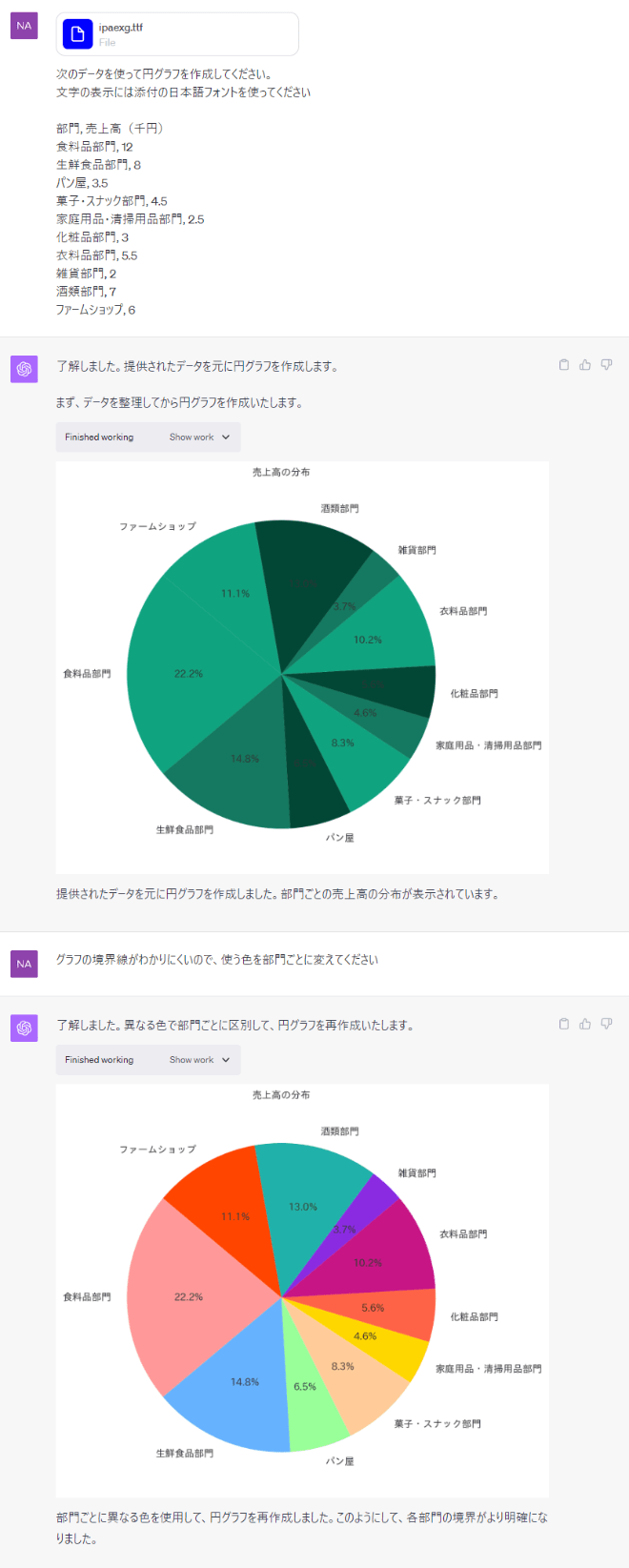
ChatGPTプラグインを使うとこのように、グラフの描画までしてくれます。
WaGAZINE読者さま限定!
生成AIの
生成AIの導入を検討している経営者/マネージャーの方や、
精度が上がるプロンプト設計の4原則

ChatGPTはExcel専用ツールではないため、正確さに欠ける場面も想定されます。
そのため、想定していた成果物をChatGPTに期待する場合は、基本となる4つの原則を押さえておくことが大切です。
想定外の成果物となった場合は、作業が非効率化する可能性もあるため、4原則を把握しておきましょう。
前提を書き出す
ChatGPTを用いてExcelのデータを作成する際は、前提となるExcelのバージョン情報を伝えることで精度の向上が見込めます。
Excelはバージョンによって操作方法が異なる場合があり、ChatGPTに適切な前提条件を提示することで、より適した成果物が得られます。
また、ChatGPTの精度向上には、具体的に指示を出すことも大切です。
例えば「売上データ(A1:B10)から売上合計を求めてください」といったように指示を出します。
制約条件を提示する
ChatGPTは、制約条件を詳細に提示することで精度の向上につながります。
関数のみなのかやVBAの使用は許可するのかなど、制約条件を絞り込んで提示しましょう。
出力形式を指定する
表形式・CSV形式・コードブロックなど、どういった形式で出力してほしいのかをプロンプトに組み込むのも有効です。
出力形式は、出力されたデータを活用する場面に応じて異なるため、事前にどのような形式が必要なのかを絞り込んでおきましょう。
小分けで依頼する
ChatGPTの精度を向上させるには、タスクを小さなステップに分割し、段階的に進めるのが効果的です。
データの分類・データの集計・グラフ化といったようにタスクを分割することで、指示を出す側の作業もシンプルになり、効率性の向上に期待できます。
また、ChatGPTの出力結果は、随時確認して修正することも大切です。
ChatGPTは万能ではないことを忘れず、検査と整形を繰り返しながら完成形へと持っていきましょう。
ChatGPTを利用したExcel活用で注意すべき点

ChatGPTを使うとExcelのデータ加工など、面倒な作業を短時間で仕上げてくれるため便利です。
しかし、利用に際しては注意すべき点もあります。
本章では、ChatGPTを利用したExcel活用の注意点について解説します。
出力結果は必ず人間が最終確認する
Excelの作業以外にも言えることですが、ChatGPTの返答結果が必ずしも正しいとは限りません。
特に、データの加工を依頼した場合は結果が間違っているケースもあります。
そのため、ChatGPTが返した結果をそのまま信じて使用するのではなく、
- 結果が正しいか見直す
- 手作業で最終調整する
など、人間による確認を行いましょう。
Excel関数やVBAについての基本知識は必要
ChatGPTは、必要な情報を含めて作業指示を出すだけで、Excel関数やVBAマクロのコードも作成してくれるため、簡単な処理であれば自分でコードを書かずに済むでしょう。
しかし、前述の通りChatGPTの回答が必ずしも正しいとは限りません。
VBAマクロのコードについても同じことが言えます。
もし、ChatGPTが作成してくれたコードに誤りがあって正しく処理されない場合は、誤った箇所を見つけ出して修正しなければなりません。
つまり、利用する側にもコードを修正できる程度の基本的な知識は必要だと言えます。
機密情報や個人情報は入れない
ChatGPTを利用する際には、不用意に企業の機密情報や個人情報を入力してしまわないよう注意が必要です。
チャットで質問やデータ加工を依頼する際はもちろん、VBAマクロのコードを作成してもらう際にも注意しましょう。
指示内容に機密情報が含まれているとChatGPTが学習してしまい、情報漏洩につながりかねません。
ChatGPTを利用する際は自社固有のノウハウなども含め、機密性の高い情報が含まれていないか十分注意すべきです。
機密性の高い情報を扱う際はChatGPTの使用を控え、
- 自社のIT部門など技術力のある人材に開発を担当してもらう
- システム開発会社に開発を依頼する
などの対策を打つのが良いでしょう。
システム開発会社に依頼する場合は、機密情報の漏洩を防止するための覚書を交わすなど、細心の注意を払ってもらえます。
ChatGPTでExcel作業を効率化するコツ
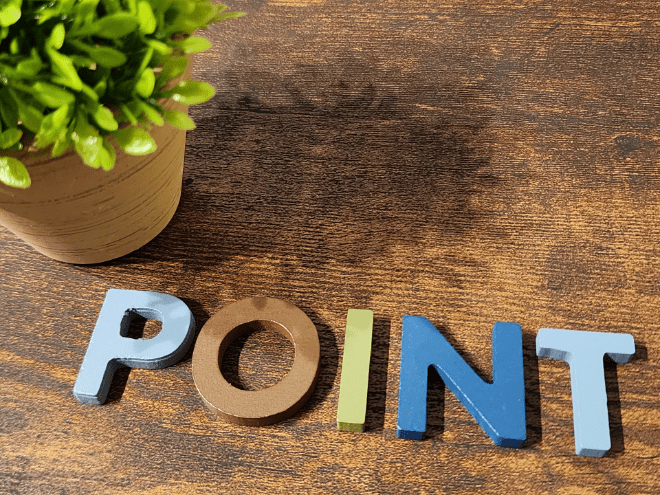
ChatGPTを上手く活用するには、以下のポイントが大切です。
- ChatGPTの得意分野・苦手分野を理解しておく
- 作業を依頼する場合はできるだけ小分けにする
- 質の高い回答が得られるようプロンプトを工夫する
それぞれ順に紹介します。
ChatGPTの得意分野・苦手分野を理解しておく
まず、ChatGPTの得意分野と苦手分野を知っておくことが、Excel作業の効率化に役立ちます。
ChatGPTの得意分野には、
- よく知っている分野の質問
- 文章作成
- プログラミング
などがあります。
Excel作業自体は文章作成やプログラミングなどともつながるため、ChatGPTと比較的相性が良いと言えます。
また、Excelの操作に関する情報も、ChatGPTにとってはよく知っている分野です。
逆に苦手分野には、
- 未来についての質問
- 感情表現
- 計算処理
などがあります。
ChatGPTの苦手分野に関する業務に利用するとかえって手間がかかるため、ChatGPTの得意分野に絞って利用するのが良いでしょう。
作業を依頼する場合はできるだけ小分けにする
ChatGPTに質問や作業依頼をする際は、一度にまとめて質問するのではなく、できるだけ細かく分けて質問することが大切です。
大量の依頼や複雑なプロセスの依頼を一度に出してしまうと、ChatGPTが依頼内容を正確に把握できず、期待通りの結果が得られない可能性が高まります。
作業を依頼する場合は、できるだけ細かく指示を投げ、返答を確認しながら作業を進めると良いでしょう。
質の高い回答が得られるようプロンプトを工夫する
ChatGPTから期待通りの結果を引き出すには、上手に質問や依頼を出すのがコツです。
つまり、プロンプト(指示内容)を工夫するのが重要になってきます。
曖昧な内容を伝えても、ChatGPTは何らかの答えを返してきますが、より具体的な内容を伝えた方が回答の精度は高まります。
前述した、質問や依頼内容を小分けにするのも工夫のひとつと言えます。
さらに、有料版のChatGPT Plusを契約してプラグインを導入すれば、プロンプトの内容を自動的に改善してくれる機能も利用できて便利です。
ChatGPTでExcelを活用するためのその他の連携方法
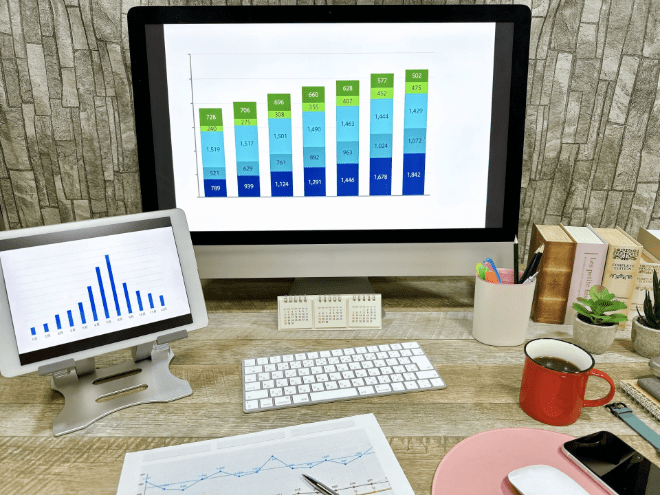
本章では、ChatGPTとExcelを連携して活用するその他の方法を紹介します。
Excelのアドインを導入する
Excelには、ChatGPT for Excelというアドインの機能があります。
アドインとはExcelの拡張機能です。
ChatGPT for ExcelのアドインをExcelに追加すると、Excel内でChatGPTの機能を直接利用できるようになります。
具体的には6種類のAI関数が使えるようになるため、ExcelのセルにAI関数を埋め込むことで、直接ChatGPTに質問できたり回答を取得できたりと便利です。
ChatGPTのプラグインを導入する
ChatGPTプラグインを利用してExcelと連携し、作業を効率化する方法もあります。
ChatGPTプラグインは、有料プランのChatGPT Plusに加入しないと使用できませんが、ChatGPTを単体で利用するよりも高度な作業を依頼できるようになります。
ChatGPTプラグインの中でもAdvanced Data Analysis(旧称:Code Interpreter)がおすすめで、ファイルデータのアップロードとダウンロードに対応しています。
そのため、Excelファイルを渡してグラフを作成したり、データを加工した結果をExcelファイルで返したりなども可能です。
よくある質問

ChatGPTに関して、ふとしたことを疑問に思う人も多いのではないでしょうか。
本章では、ChatGPTに関するよくある質問にお答えします。
ChatGPTだけでExcelファイルを直接作成できますか?
ChatGPTだけでは、Excelファイルを直接作成してダウンロード可能な状態にすることはできません。
なぜなら、ChatGPTはテキストベースのツールであり、ファイルの生成・保存機能がないためです。
ChatGPTに表形式のデータをテキストで生成するよう指示し、出力結果をExcelに貼り付ける方法が手軽です。
サードパーティー製のツールを活用する方法もありますが、セキュリティや正確性などの面で課題を抱えている場合があるため、その点に注意しましょう。
無料プランでも十分ですか?
ChatGPTの無料版と有料版のどちらが適しているかは用途・使用頻度などによって、下記のように異なります。
【無料版】
日常会話・軽い文章作成・翻訳・勉強の補助などに適しています。無料で使える反面、利用が集中すると応答速度が低下する場合があります。
【有料版】
仕事や学習などで高頻度で使用する場合に適しています。月額料金が発生しますが、利用が集中しても応答速度が低下しにくく、優先的にアクセスできます。
画像やPDFから表にできますか?
有料版のChatGPTの画像・PDF解析機能(Vision機能)を利用すると表を作成できます。
無料版には、基本的にファイルアップロード機能が備わっていないため、画像やPDFからの表作成はできません。
ただし、有料版であっても、複雑なレイアウトの表や手書き文字の場合は誤認識が発生する場合もあります。
誤認識は画質の良し悪しによっても発生するため注意しましょう。
Google スプレッドシートでも応用できますか?
Google スプレッドシートでも、GPT for sheetsをインストールすると応用できます。
GPT for sheetsのインストール後は設定でGPT機能を有効化する必要がありますが、おもに下記のようなことができます。
カテゴライズ:特定の基準で分類できます。
抽出:セルの文字列から特定の情報のみを抽出できます。
フォーマットの結合:形式が異なる文字の統一ができます。
翻訳:複数の言語の翻訳ができます。
ダミーデータの作成:自動で多量のダミーデータを作成できます。
ChatGPTの注意点を理解して効果的に活用する
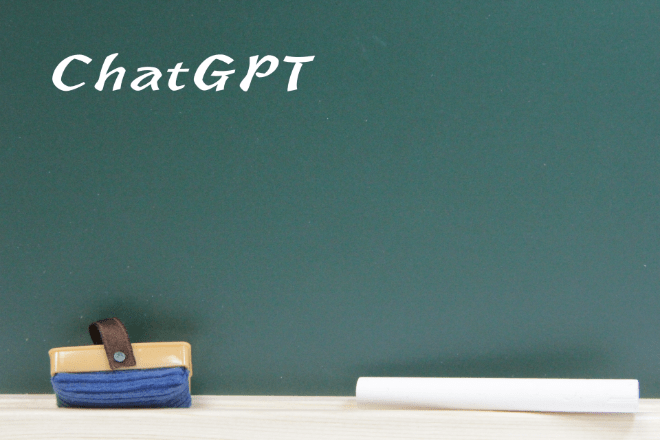
ChatGPTを使えば、Excelに関するさまざまな作業を依頼でき、業務の効率化に役立ちます。
ただし、ChatGPTの利用にはリスクも伴うため、注意点を十分理解することが大切です。
ChatGPTを上手く活用しExcel業務の効率化を目指してみてください。
ChatGPTを活用したソフトウェアの開発や事業開発について興味ある方は、ぜひWakka Inc.にご相談ください。ご希望に合わせた最適なソリューションをご提案します。
WaGAZINE読者さま限定!
生成AIの
生成AIの導入を検討している経営者/マネージャーの方や、